유튜브 바로가기 만들기 가장 쉬운 2가지 방법
- IT 유용한 정보/윈도우10 관련
- 2020. 8. 1.

유튜브 바로가기 만들기 가장 쉬운 2가지 방법
유튜브는 우리 일상속에서 아주 밀접한 동영상스트리밍 서비스로 자리를 잡았습니다.
모바일 혹은 PC를 이용해 유튜브를 사용하고 계신 분들이 많을 텐데요.
이번 포스팅에서는 PC에서 손쉽고 빠르게 유튜브에 접근할 수 있는 방법을 소개해 드리고자 합니다.
컴퓨터를 잘 다루지 못하시는 분들도 쉽게 따라할 수 있도록 심플하게 설명해드리도록 하겠습니다.
사람들이 가장 많이 사용하고 있는 '구글의 크롬'을 사용해 설명해 드리도록 하겠습니다.
유튜브 바로가기 만들기 첫 번째 방법.
일단 구글 크롬을 실행시켜 유튜브로 접속해 줍니다.
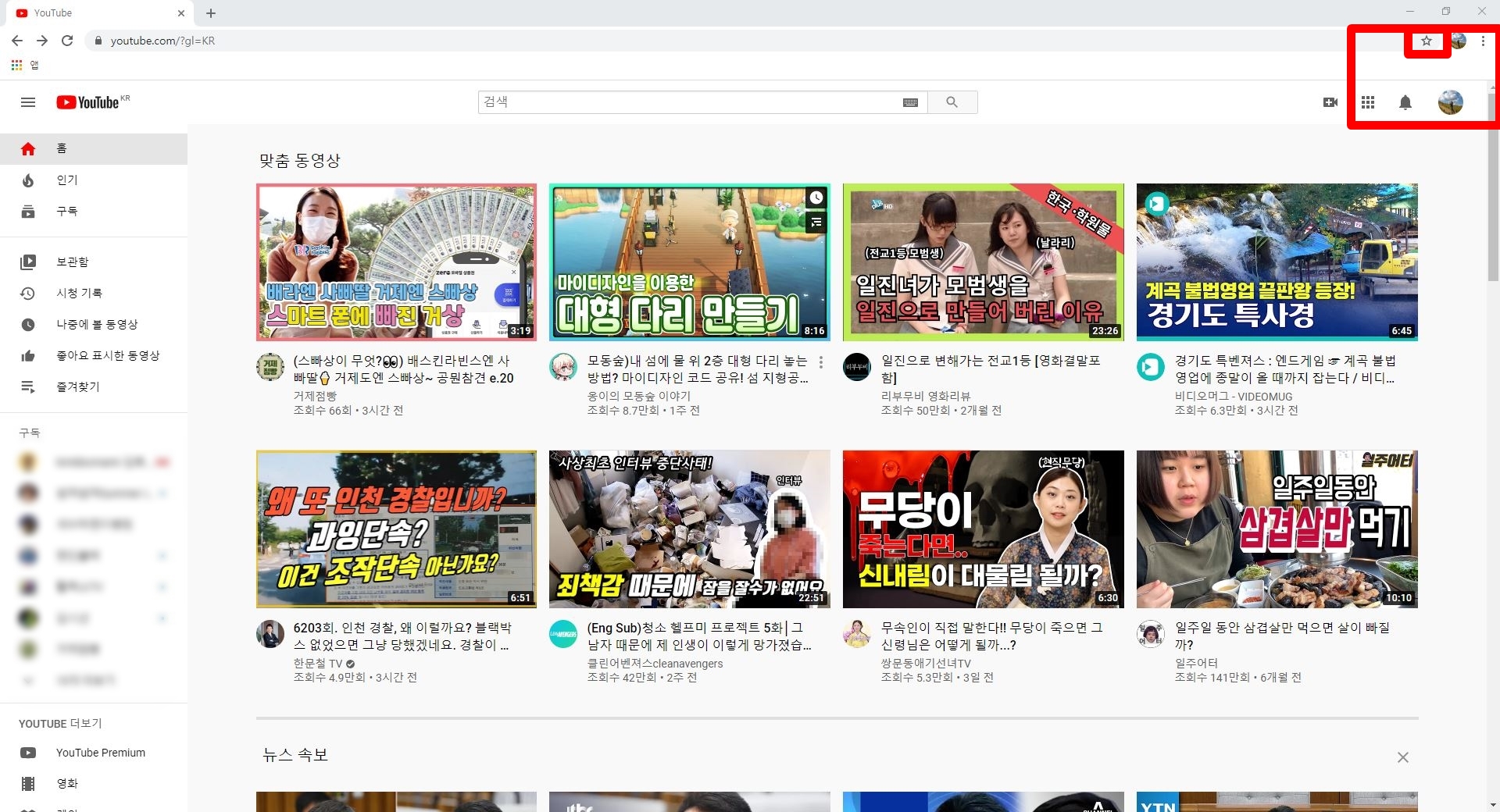
유튜브 메인화면에서 오른쪽 상단을 보시면 자그마한 별모양이 보일 겁니다.
저 별을 클릭합니다.
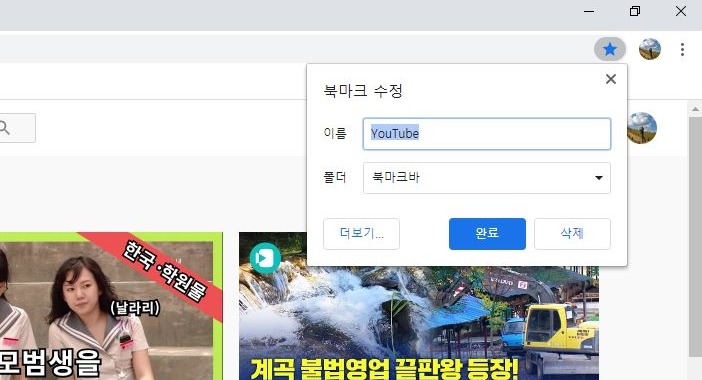
그럼 북마크 수정이라는 창이 활성화가 되는데 여기서 바로가기 아이콘의 이름을 바꿀수도 저장될 위치도 바꿀 수 있습니다. 기본적으로 '북마크바'에 유튜브 바로가기를 만들어 보겠습니다.
이름을 알맞게 설정한 후 '완료'를 선택합니다.

완료를 선택하면 구글 크롬창의 왼쪽 상단 부분에 유튜브아이코이 문자와함께 생성됩니다.

이제 북마크바에 만들어진 유튜브아이콘을 바탕화면의 빈 공간으로 마우스 왼쪽버튼을 누른채로 드래그&드롭 해줍니다.(그냥 끌어다 놓으면 된답니다.)

바탕화면에 유튜브바로가기 아이콘이 생성되었습니다.
이제 이 아이콘을 이용해 유튜브에 바로 접속이 가능하게 됩니다.
하지만 왠지 유튜브 아이콘의 모습이 내가 원하던 모습이 아닌것 같죠?
유튜브 바로가기 만들기 두 번째 방법을 이용하시면 훨씬 세련된 아이콘을 만나보실 수 있습니다.
이미 눈치챈 분도 계시겠지만 크롬을 이용해 인터넷을 사용하시다가 '북마크바'에 생성된 유튜브아이콘을 누르는 것만으로 바로 유튜브에 접속할 수 있습니다.
유튜브 바로가기 만들기 두 번째 방법
유튜브 메인화면에서 구글 크롬 메인화면 오른쪽 상단에보시면 '점 세개'를 보실 수 있습니다.
이 점세개가 크롬의 메뉴아이콘이라고 보시면 됩니다.

점 세개를 눌러 '도구 더보기' 선택 후 '바로가기 만들기'를 선택합니다.

바로가기 만들기 창이 활성화 됩니다.
여기서 원하는 이름을 설정하실 수 있습니다. 저는 기본적으로 작성된 영어 유튜브를 그대로 사용해 봅니다.

유튜브 바로가기 만들기 첫 번째 방법과는 다르게 아이콘을 끌어다 놓을 필요도 없을뿐더러 훨씬 세련된 모습의 유튜브 아이콘을 만나보실 수 있답니다.
이제 생성된 아이콘을 이용해 바로바로 유튜브에 접속하실 수 있습니다.

혹시라도 구글 크롬의 '북마크바'가 표시되지 않는 분들은 '점 세개' 메뉴를 눌러 '북마크', '북마크바 표시'를 선택하시면 북마크바가 노출되게 됩니다.
모바일에서는 프로그램 아이콘을 드래그앤 드롭해서 손쉽게 유튜브 아이콘을 원하는 위치에 배열할 수 있지만 PC를 이용하실 때는 위와 같은 방법을 이용해 유튜브 바로가기 만들기를 사용해보시기 바랍니다.
2020/07/11 - [IT 유용한 정보] - 유튜브 동영상 다운로드 방법 MP3포함 사이트 딱 한곳